

By バーノン・ロデリック, Last updated: January 21, 2018
Androidの内蔵メモリなどを使用して動画を元に戻すことはできますか? ここで少し欲しい。
"私はかなり長い間、私のAndroidの携帯電話でビデオを撮ってきました。 私はビデオを撮って自分の携帯電話に保存し、いつでも見てから簡単に離しておくことがとても簡単です。 私はすぐにそれをピックアップし、私の電話をすべてチェックした後、それはまだ大丈夫だったように私は、先日私の電話をドロップしました。 私は何かが起こったかどうかチェックしたが、当時はうまく見えた。 それが奇妙になり始めたとき、私はここで2,3のビデオを失い始めました。 私はそれらを削除しなければならないと思ったが、翌日にはさらに多くのビデオがなくなった。 私は何が起こっているのか分からず、技術や物事について知っている私の友人に尋ねたところ、データや内部の記憶などと関係があると言われました。正直言って理解できませんでした。 彼は私の電話を再フォーマットすると言ったが、それは私がすべてを失うことを意味するだろう。 内部のメモリなどを使ってビデオを元に戻すことは可能ですか? ここで少し欲しい」
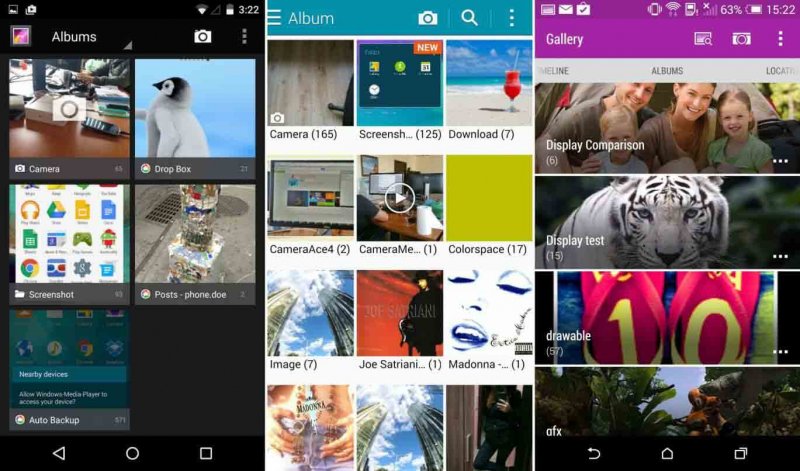
削除した動画をAndroid内蔵メモリから復元する
Androidの携帯電話はかなり驚くべきデバイスですが、当社の日々の動きにかなり革命を起こしました。 当社が目を覚ます前に、コーヒーを1杯作り、新聞を読んでください。目を覚ますとすぐに、何か重要なことが起きたときにお客様の電話を確認し、朝食を準備しているときに、情報のためのアプリ。 当社のメディアの消費は、テレビの視聴から携帯電話の使用に大きくシフトしました。 巨大なビデオやカメラを持ち歩いて恒例の写真を撮るのではなく、当社の好きな思い出が常にポケットに入っているので、いつでも写真やビデオを撮ることができます。実際には、そしてもちろんスマートフォンから来たソーシャルメディアプラットフォーム上の写真です。
パート1。 お客様のビデオがお客様のAndroidから見逃される主な理由パート2。 FoneDog Toolkitを使用してAndroid内蔵メモリから削除した動画を復元するパート3。 サマリー
現在、当社の多くは通常、携帯電話に大量の動画を保存しているため、理由は異なるかもしれませんが、通常、それを手元に保管し、いつでも他の人に見られるようにするためですそれは仕事やその他の理由で、当社の電話で特定の動画を持っている理由が何であれ、当社が好む、または持っている必要があるものです。 当社が空のギャラリーに戻ると、実際には当社の神経に乗って、それらのビデオがどのように消えてしまったのかわからなくなってしまいます。 悲しいことに、お客様のAndroidの携帯電話に影響を及ぼし、ビデオの消失を引き起こしたいくつかの理由があります。
削除 -別のボタンを押そうとしていたのに気を取られて、ゴミ箱のアイコンを押してその選択を確認したのかもしれません。 お客様がそれが間違いであることに気づいた時には、手遅れであり、ビデオファイルは削除されました。
破損したデータ - データが壊れてしまう理由から、リストはさらに長くなりますが、残念ながら、これはまだ数多くのユーザーに起こり、対処されている現在、当社はまだこのような問題を抱えています。
盗まれた電話 - お客様は映画でそれを見たことがある、お客様は以前に友人が経験したことを聞いたことがあり、お客様はそれがお客様に起こるとは思わなかったが、それは起こった。 お客様の携帯電話は何とか盗まれていて、それを使って、お客様のすべての思い出などを盗んだ。 それで?
不明なエラー - 欠落しているデータファイルの他の原因よりも少し希少ですが、完全に完全に割引できるものではありません。 これは何の理由もなく、複数の理由から起こることもありますが、Android搭載端末に搭載されているオペレーティングシステムやアプリケーションを完璧にするまでは、これは引き続き問題になります。
壊れた電話 - 上記のように、お客様の携帯電話は大丈夫だと思われますが、数日後には、それが完全ではないことが分かり始めます。 データが突然消えてしまい、画面のタッチパッドによっては応答がなくなってしまいます。 ダメージは実際にはユーザーごとに異なりますが、うまくいけば、データの破損した電話を所有して使用することはできません。
リストは引き続き表示されますが、現時点では、これらがAndroid携帯電話で動画が表示されない主な理由であるとだけ言っておきましょう。 お客様が何に直面しているのかを知ったので、可能な解決策を見つけましょう。言及された内部メモリ、おそらくそれは削除されたファイルをしばらく保持する情報です。 ファイルを削除すると、情報へのアクセスポイントまたは前述の情報を読み取るオプションが失われますが、ファイルはまだ完全には削除されず、実際にはAndroidスマートフォンのメモリスペースに浮遊しています、それはユーザーの友人が言ったことかもしれません。 その情報は、2つの理由が発生するまで削除されません。 クリーニングプログラムは、情報を強制的に削除するか、それが占有しているスペースをよりアクセスしやすい情報に必要としますが、そうでない場合は、携帯電話のメモリ内に座っている必要があります。 それが、FoneDog Android Data Recoveryがお客様を助けることができる場所です。 FoneDog Androidデータ復元 上記の理由により、内部メモリと通信して削除される前に情報を取り戻すことができるプログラムです。 データを元に戻す手順は次のとおりです。
FoneDog Android Data Recoveryをダウンロードして、コンピュータまたはラップトップにインストールします。 このコンピュータまたはラップトップが以前に正常にAndroid携帯電話に接続されたユニットであることを確認してください。そうすれば、接続エラーを防ぐことができます。

FoneDog Androidデータリカバリのダウンロードとインストール - Step1
インストールが完了したら、プログラムを実行して、USBケーブルを使用してAndroid携帯をコンピュータまたはノートパソコンに接続してください。 Android搭載携帯に付属のケーブルを使用するか、現在のブランドで認可されているものを使用してください。そうしないと、接続エラーが発生する可能性があります。 接続後、お客様はAndroid携帯電話を "USBデバッグ"モード、心配する必要はありません、これは標準です。親切に、モデルに電話を設定する手順に従い、お客様はうまくいくはずです。Androidの携帯電話を"USBデバッグ「FoneDog Android Data Recoveryは、以前に説明した内部メモリにアクセスすることができます。

お客様のAndroidのビデオ復元のUSBデバッグを作る - Step2
"USBデバッグ"モードが設定されていれば、さまざまな量のデータを回復するオプションがありますが、複数のオプションを選択できますが、スキャン時間に直接影響しますので、次前述のように、この処理には数秒か数分かかる場合がありますが、コンピュータやラップトップから電話機を取り外さないでください。エラーが発生する可能性があります。お客様のバッテリーの寿命が良いと仮定すると、20%で十分ですが、バッテリーの寿命が少し短い場合は、20%以上のバッテリーがあることを確認してください。それに応じて調整してください。
また読む:
ベストガイド:Android向けビデオリカバリソフトウェア
最も効果的な写真やビデオの回復ソフトウェア無料ダウンロード
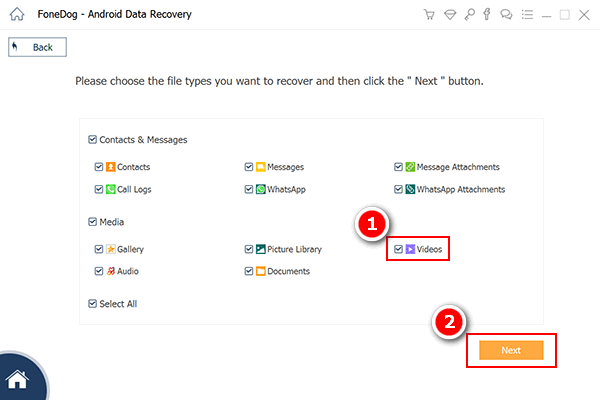
Android内蔵メモリから取得する動画のファイルを選択 - Step3
以前に接続したにもかかわらず複数のエラーが発生している場合は、切断してもう一度お試しください。 また、USBデバッグ"プロンプトが表示されない場合は、既にこのモデルで携帯電話を設定しているため、これを行う必要はありません。
FoneDog Android Data Recoveryが読み取る必要があるデータの量に応じて、スキャン処理が終了します。 FoneDog Android Data Recoveryを使用して回復したい情報を選択する画面が表示されます。 別のウィンドウで情報をスキャンして、適切なファイルを回復したことを確認することもできます。 各プレビューを確認した後、適切なボックスにチェックを入れて、回復する"最後のステップに移動します。
復元されたビデオを保存するフォルダを選択して、新しく更新された "回復するその後、お客様は単にお客様の携帯電話を正しく切断することができ、お客様は完了です。
注:お客様はもっと行くことができます Androidのデータとファイルの回復 ソフトウェアで。
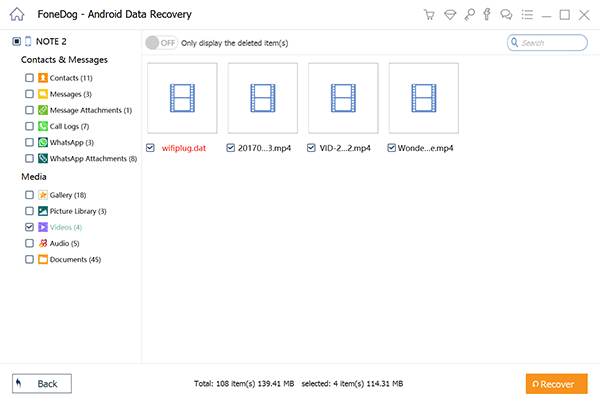
削除された動画をAndroidの内部メモリから抽出する - Step4
今、すべてがうまくいったと仮定して FoneDog Androidデータ復元 電話機の内部メモリと通信できたので、問題はないはずです FoneDogツールで失ったデータを取得する。 必要なメモリ容量のためにデータが削除される前、またはアプリやプログラムクリーナーを使用する前に、FoneDog Android Data Recoveryを必ず使用してください。 また、FoneDog Android Data RecoveryはSamsungなどの6000 + Androidモバイルデバイスと互換性があるため、自信を持って他のAndroidユニットを使用したり、アップグレードしたりできることを知っておくと便利です。 ソニー、LGなどがあります。つまり、今日市場で入手可能なほとんどのユニットは、実際にFoneDog Android Data Recoveryに接続することができます。
コメント
コメント
人気記事
/
面白いDULL
/
SIMPLE難しい
ありがとうございました! ここにあなたの選択があります:
Excellent
評価: 4.6 / 5 (に基づく 65 評価数)